HowTo: Druckfunktion von iPhone und iPad auch ohne passenden Drucker nutzen!
Airprint war die Bezeichnung des Dienstes über welche die hier beschriebene Funktion über einen lokalen Computer oder Server zu drucken realisieren sollte. Auch war diese Funktion schon in einer Beta vorhanden, wurde aber wieder von Apple entfernt! Warum ist bislang noch etwas unklar! Hier bekommt ihr eine kleine Anleitung, wie man Airprint dennoch am PC installieren kann und es so möglich ist vom iPhone, iPod oder iPad zu drucken!
Anleitung: Airprint einrichten
Schritt 1: Download AirPrint Installations Datei
Schritt 2: Airprint in das C:\Programme Verzeichnis entpacken
Schritt 3: Airprint installieren und Dienst starten!
–>Install Service
dann im gleichen Fenster
–>Start Service
Airprint.exe mit Adminrechten starten!!
Jetzt könnt ihr die graue Box WegXchen, denn Airprint ist nun gestartet!
Einstellungen im System anpassen!
Schritt 1: Airprint Zugriff in der Firewall frei geben!
Systemsteuerung –> System und Sicherheit –> Windows Firewall –> Ein Programm oder Feature durch die Windows-Firewall zulassen!
Nun wählt ihr den Punkt “Anderes Programm zulassen” –> im nächsten Fenster geht ihr nun auf “Durchsuchen”
Die Datei welche wir suchen, liegt in C:\Programme\Airprint
–> Airprint.exe auswählen
Jetzt “Hinzufügen” auswählen.
Airprint wurde in die Liste der Ausnahmen eingetragen!
Drucker für die Verwendung vorbereiten!
Dazu navigiert ihr auf: Systemsteuerung –> Hardware und Sound –> Geräte und Drucker
Rechtsklicke auf den Drucker ausführen und Druckereigenschaften wählen.
Nun auf die Registerkarte “Freigabe” wechseln.
–> Häkchen bei Drucker freigeben setzen!
Fertig! Jetzt sollten die Drucker im iPhone oder iPad zur Auswahl stehen!
Dies sieht dann wie folgt aus:
Bei der ersten Verwendung eines Druckers muss ein am Windows-System hinterlegter Benutzer mit Passwort angegeben werden! Dieser wird am Endgerät gespeichert und muss nicht nochmals angegeben werden!
Druckauftrag wurde erfolgreich an Windows übergeben!
Ab jetzt könnt ihr vom iPhone, iPad oder iPod drucken! Die Druckaufträge werden an Euer Windows System übergeben und von dort aus gedruckt! Ob man diese Funktion im Zeitalter von Dropbox und Co. benötigt, sei dahin gestellt – aber wer es braucht, kann es so auch nutzen!
Tags:
- Drucken mit iPhone und iPad
- iphone windows drucken
- ipad über pc drucken
- Drucker iPad 4
- mss
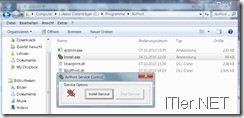

Funktioniert nicht. Zeigt immer an:
Epson Stylus Photo R285 Series: DeviceCapabilitiesfailed
Funktioniert bei iPhone 3 und das iPhone 4 findet noch nicht einmal den Drucker…
Hat super mit Windows 7 funktioniert!
Funktioniert mit iPhone4 und Windows7 zeitweise. Häufig wird kein Drucker gefunden. Manchmal werden alle freigegebenen angezeigt und können dann nach Anmeldung mit User+Passw für den gewählten Druckauftrag auch genutzt werden. Beim nächsten Druckauftrag kann das Spiel vor vorne beginnen … Es scheint, dass der Dienst AirPrint nicht sauber auf einen Broadcast antwortet.
Traumhaft! Danach habe ich gesucht. Iphone 4 ios 4.3.3 an win 7 prof. x64 läuft prima.
Emailswerden perfekt gedruckt.
Leider werden Bilder nur auf 10×15 gedruckt , aber denke mal das soll so.
Daumen hoch, sehr gute Arbeit
Hi Kannst du mir sagen wie ich (Windows-System hinterlegter Benutzer mit Passwort) raus finde denn ich habe kein Passwort hinterlegt nur einen Benutzer mehr nicht! Das läuft bei mir soweit bis ich dann hier lande und ich steige da nicht mehr durch denn es scheint zu gehen und wenn es jetzt daran hapern soll würde ich schade finden !
Hilfe bitte bitte !!!!!!!